IPad: วิธีการใส่หรือถอดซิมการ์ด
เรียนรู้วิธีการเข้าถึงซิมการ์ดบน Apple iPad ด้วยบทเรียนนี้.
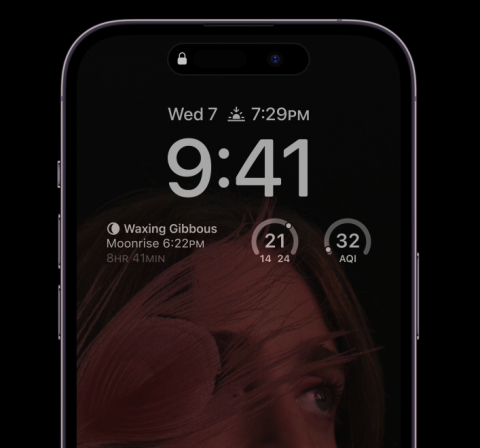
iOS 16 เปิดตัวเป็นรุ่นเบต้ามาระยะหนึ่งแล้ว และเราได้เห็นแล้วว่าระบบปฏิบัติการมือถือใหม่ของ Apple นำเสนออะไรบ้างทั้งในแง่ภาพและการใช้งาน คุณสมบัติหนึ่งที่หลายคนคาดหวังในการเปิดตัวนี้คือความเป็นไปได้ของ Always-on Display ซึ่งเป็นคุณสมบัติที่มีอยู่ในโทรศัพท์ Android มาครึ่งทศวรรษแล้ว
ในกรณีที่คุณไม่รู้ Always-on Display เป็นตัวเลือกที่โดดเด่นบนโทรศัพท์ที่มีหน้าจอ OLED เมื่อเปิดใช้งาน คุณจะเห็นสิ่งที่อยู่บนหน้าจอล็อคของคุณ เช่น วันที่ เวลา และการแจ้งเตือนที่รอดำเนินการ แต่ฟีเจอร์นี้จะมาใน iOS 16 หรือไม่? นั่นคือสิ่งที่เราจะพูดถึงในโพสต์นี้
ที่เกี่ยวข้อง: iOS 16 มีวิดเจ็ตแบบโต้ตอบหรือไม่
Always On Display พร้อมใช้งานบน iOS 16 หรือไม่
แม้ว่า Apple Watch จะมีจอแสดงผลเปิดตลอดเวลาตั้งแต่ปี 2019 แต่ฟีเจอร์นี้ได้เปิดตัวบน iPhone 14 Pro และ iPhone 14 Pro Max อุปกรณ์ทั้งสองนี้มาพร้อมกับจอแสดงผล OLED LTPO ProMotion ซึ่งมีอัตราการรีเฟรชอาจแตกต่างกันตั้งแต่ 1Hz ถึง 120Hz เนื่องจากอัตราการรีเฟรชที่ต่ำ iPhone 14 Pro จึงสามารถแสดงพื้นหลังหน้าจอล็อคในเวอร์ชันที่เข้มขึ้นพร้อมข้อมูลที่จำเป็นในการดูโดยไม่จำเป็นต้องแตะบนหน้าจอ
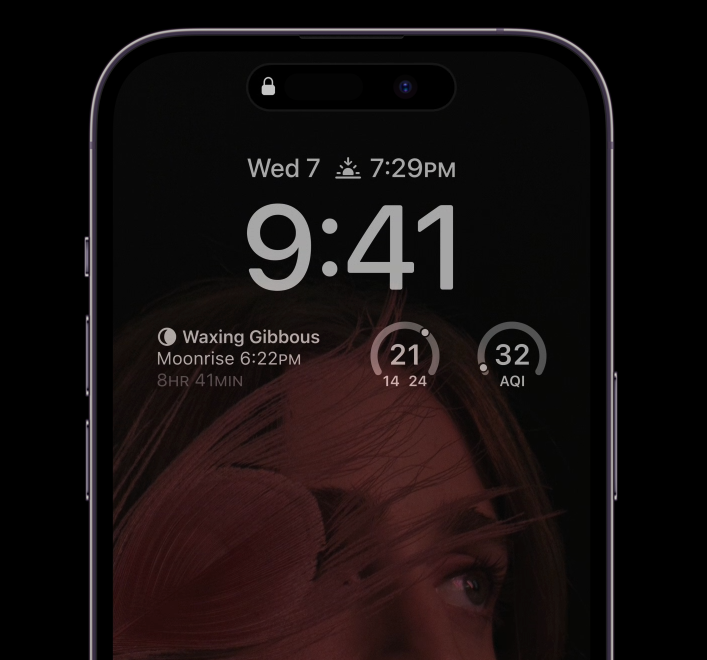
Always On Display จะเปิดใช้งานเมื่อผู้ใช้ล็อคหน้าจอโดยใช้ปุ่มด้านข้าง เมื่อโหมดนี้ทำงานอยู่ องค์ประกอบบางส่วนของวอลเปเปอร์จะมืดลงในขณะที่องค์ประกอบอื่นๆ จะจางหายไป ซึ่งหมายความว่าคุณยังคงเห็นบางส่วนของวอลเปเปอร์แม้บนหน้าจอที่เปิดตลอดเวลา คุณลักษณะนี้ทำงานเหมือนกับฟิลเตอร์ภาพถ่ายที่จะปรับโทนสีของวอลเปเปอร์ของคุณลง และทำให้ภาพรวมโดยรวมมืดลงดังที่เห็นได้จากภาพด้านบน
นอกจากตัวเลือกเอฟเฟกต์ความลึกบน iOS 16 แล้ว Always On Display ควรมีรูปภาพที่ผู้ใช้ตั้งเป็นวอลเปเปอร์ ไม่ใช่เฉพาะพื้นหลังของ Apple เท่านั้น แม้ว่าฟีเจอร์ Always On Display ใหม่จะทำงานบน iPhone 14 Pro รุ่นที่ใช้ iOS 16 แต่ก็ไม่ใช่คุณสมบัติที่เกี่ยวข้องกับ iOS 16 แต่ใช้ได้เฉพาะกับ iPhone 14 Pro และ iPhone 14 Pro Max เท่านั้น
ที่เกี่ยวข้อง: iOS 16 มีหน้าจอแยกหรือไม่ ทั้งหมดที่คุณต้องรู้
iPhone รุ่นใดที่จะรองรับ Always On Display?
ขณะนี้ Always On Display ใช้งานได้เฉพาะบน iPhone 14 Pro และ iPhone 14 Pro Max เท่านั้น ซึ่งทั้งสองรุ่นมาพร้อมกับจอแสดงผล OLED LTPO ProMotion จอแสดงผลเหล่านี้มีอัตราการรีเฟรชที่ปรับได้ซึ่งสามารถสูงถึง 120Hz และต่ำถึง 1Hz เนื่องจากมีอัตราการรีเฟรชที่ต่ำ จอแสดงผลบนอุปกรณ์ทั้งสองนี้จึงสามารถแสดงหน้าจอล็อคแบบคงที่ซึ่งมีวันที่ เวลา สภาพอากาศ และข้อมูลจากวิดเจ็ตอื่น ๆ ที่คุณได้เพิ่มลงในหน้าจอล็อค
Always On Display จะพร้อมใช้งานสำหรับ iPhone รุ่นเก่าหรือไม่
ณ ตอนนี้วันที่ 8 กันยายน 2022 Apple ยังไม่ได้เปิดเผยว่ามีแผนจะเปิดตัวฟีเจอร์ AOD สำหรับรุ่นก่อนหน้าหรือไม่ หากคุณถามเรา เราคิดว่ามันไม่น่าเป็นไปได้อย่างมากที่จะวางจำหน่ายสำหรับ iPhone 13, 12, 11 และอุปกรณ์รุ่นเก่า โปรดทราบว่าแม้แต่ iPhone 14 และ iPhone 14 Plus ที่เพิ่งเปิดตัวก็ยังไม่มี Always On Display ดังนั้นเราจึงไม่คิดว่า iPhone รุ่นเก่าจะแสดงผลตลอดเวลา
แม้ว่าอัตราการรีเฟรชที่ต่ำจะเป็นประโยชน์ต่อการประหยัดอายุการใช้งานแบตเตอรี่ แต่ข้อกำหนดที่สำคัญที่สุดสำหรับหน้าจอที่เปิดตลอดเวลาก็คือจอแสดงผลที่อยู่ด้านล่างรองรับหรือไม่ เพื่อให้โหมดเปิดตลอดเวลาทำงานได้ โทรศัพท์ของคุณต้องมีจอแสดงผล OLED ซึ่งแตกต่างจาก LCD ทั่วไปตรงที่สามารถให้สีดำที่ลึกที่สุดและความสว่างที่ต่ำกว่า เนื่องจากไดโอดในจอแสดงผล OLED จะสว่างขึ้นเฉพาะเมื่อมีวัตถุที่จะแสดง ส่วนของหน้าจอที่เป็นสีดำสนิทจึงไม่ได้รับแสงสว่าง จึงช่วยประหยัดแบตเตอรี่
iPhone ที่มีอยู่ของ Apple มาพร้อมกับ จอแสดงผล Super Retina / XDRที่มีเทคโนโลยี OLED iPhone ที่รองรับได้แก่:
แม้ว่านี่จะถือเป็นกลุ่ม iPhone ที่สำคัญ แต่ก็ไม่แน่ใจว่า iPhone ทุกรุ่นเหล่านี้จะมีฟีเจอร์การแสดงผลตลอดเวลาหรือไม่ในอนาคต ในบรรดารายการข้างต้น iPhone 13 Pro และ iPhone 13 Pro Max มีโอกาสสูงที่จะได้รับคุณสมบัตินี้ เนื่องจากอุปกรณ์ทั้งสองมีจอแสดงผล ProMotion ขั้นสูงที่รองรับอัตราการรีเฟรชช่วงยาวที่สามารถสลับได้ทุกที่ระหว่าง 10Hz ถึง 120Hz
แม้ว่าจอแสดงผล 10Hz จะใช้พลังงานมากกว่าจอแสดงผล 1Hz แต่ก็มีอัตรากำไรที่ค่อนข้างน้อย อัตราการรีเฟรชที่ต่ำทำให้กลุ่มผลิตภัณฑ์ iPhone 13 Pro เป็นคู่แข่งในการรับการแสดงผลตลอดเวลาหาก Apple ตัดสินใจปล่อยผ่านการอัปเดต iOS 16 ในภายหลัง
นั่นคือทั้งหมดที่ต้องรู้เกี่ยวกับ Always On Display บน iOS 16
ที่เกี่ยวข้อง
เรียนรู้วิธีการเข้าถึงซิมการ์ดบน Apple iPad ด้วยบทเรียนนี้.
ในโพสต์นี้เราจะพูดถึงวิธีแก้ปัญหาที่การนำทางแผนที่และฟีเจอร์ GPS ไม่ทำงานอย่างถูกต้องบน Apple iPhone.
Apple Watch ของคุณทำให้แบตเตอรี่หมดเร็วกว่าปกติหรือไม่? อ่านโพสต์เพื่อค้นหาวิธีแก้ไขปัญหาแบตเตอรี่หมดของ Apple Watch
เรียนรู้วิธีลบคำแนะนำแอพ Siri บน Apple iPhone และ iPad ของคุณ
เราแสดงตัวเลือกที่ดีที่สุดสำหรับการเชื่อมต่อ Apple iPad ของคุณกับโปรเจ็กเตอร์ด้วยบทช่วยสอนนี้
ไม่ทราบวิธีการเปิดไฟล์ Zip บน iPhone? คลิกที่นี่เพื่อเรียนรู้วิธีการสร้าง ดูตัวอย่าง และเปิดไฟล์ Zip ได้ในพริบตา
การเรียนรู้วิธีปิด VPN บน iPhone ของคุณเป็นเรื่องสำคัญสำหรับการรักษาความเป็นส่วนตัวและการเชื่อมต่ออินเทอร์เน็ตที่ไม่มีปัญหา
เปิดหรือปิด Data Roaming บน Apple iPhone X หรือ 8 โดยใช้บทช่วยสอนนี้
ขณะที่คุณพิมพ์ข้อความหรือทำงานในเอกสารบน Android, iPhone หรือ iPad คุณอาจพบกรณีที่คุณต้องเพิ่มเครื่องหมายตัวหนอนเป็นอักขระเดี่ยวหรือเครื่องหมายเน้นเสียง。 ปัญหาที่เกิดขึ้นคือ—ตัวหนอนไม่ปรากฏบนคีย์บอร์ดมือถือ。
คำแนะนำที่ชัดเจนในการเปิดหรือปิด <strong>JavaScript</strong> ใน <strong>Safari</strong> บนอุปกรณ์ <strong>iPhone</strong> และ <strong>iPad</strong>







